ใครที่อยากสร้างฟ้อนต์หรือตกแต่งตัวอักษรสวยๆ ไว้ใช้งาน วันนี้ทีมงานมีวิธีทำตัวอักษรสวยๆ สไตล์ใต้น้ำที่ดูแล้วละลายหรือเคลื่อนไหวตามกระแสน้ำ วิธีการก็ไม่ยากเลย ไปชมกันเลยค่ะ
วิธีทำตัวอักษรแบบใต้น้ำเพียงไม่กี่ขั้นตอนใน Procreate
ขั้นตอนแรกให้ใช้ Brush วาดหรือเขียนตัวอักษรที่เราต้องการขึ้นมา จะต้องใช้ Brush ที่ใหญ่และหนาจะดูสวยและเห็นลายชัดเจนนะคะ
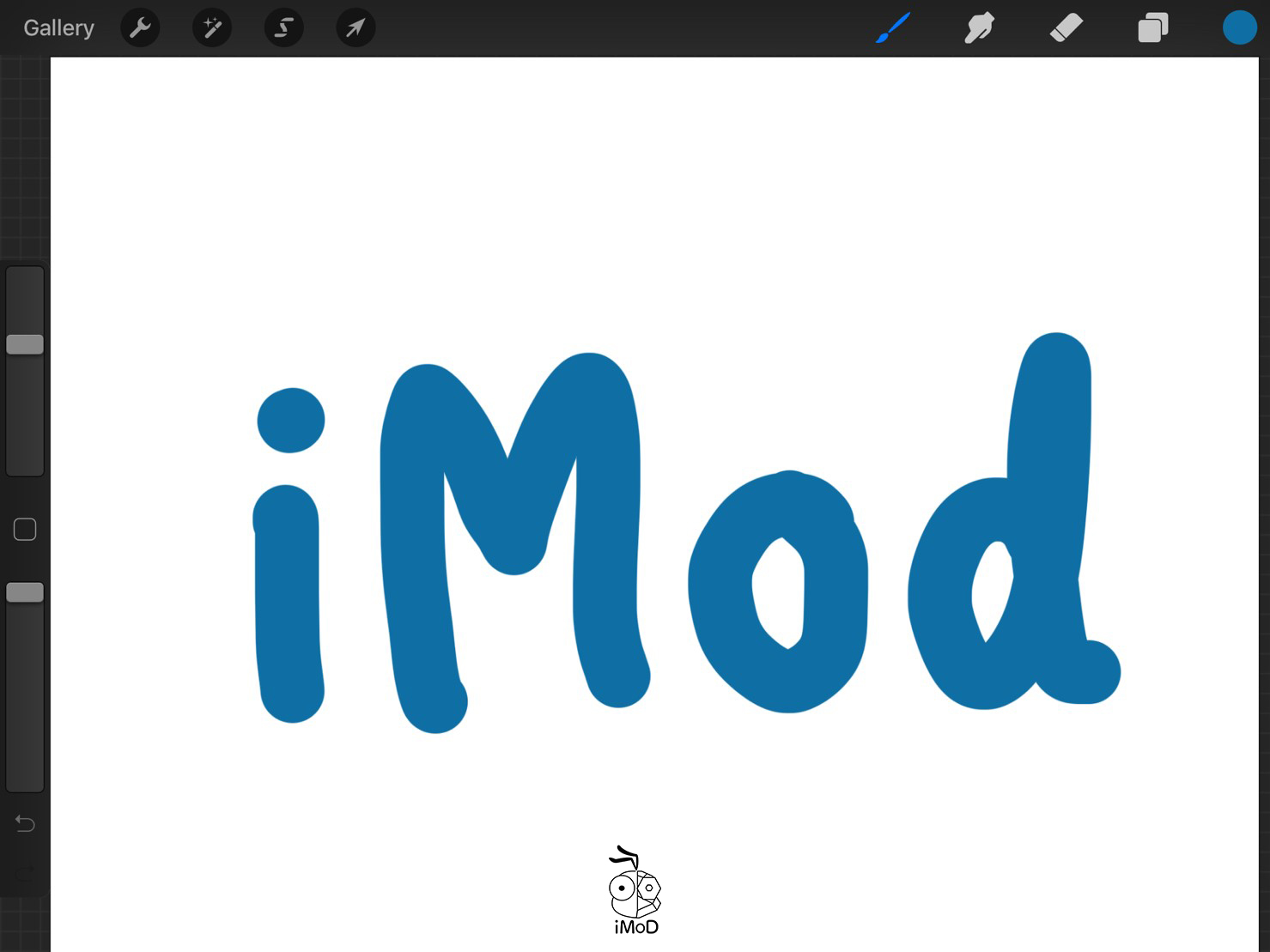
ให้เปิดการใช้งาน Alpha Lock ในเลเยอร์ตัวอักษร
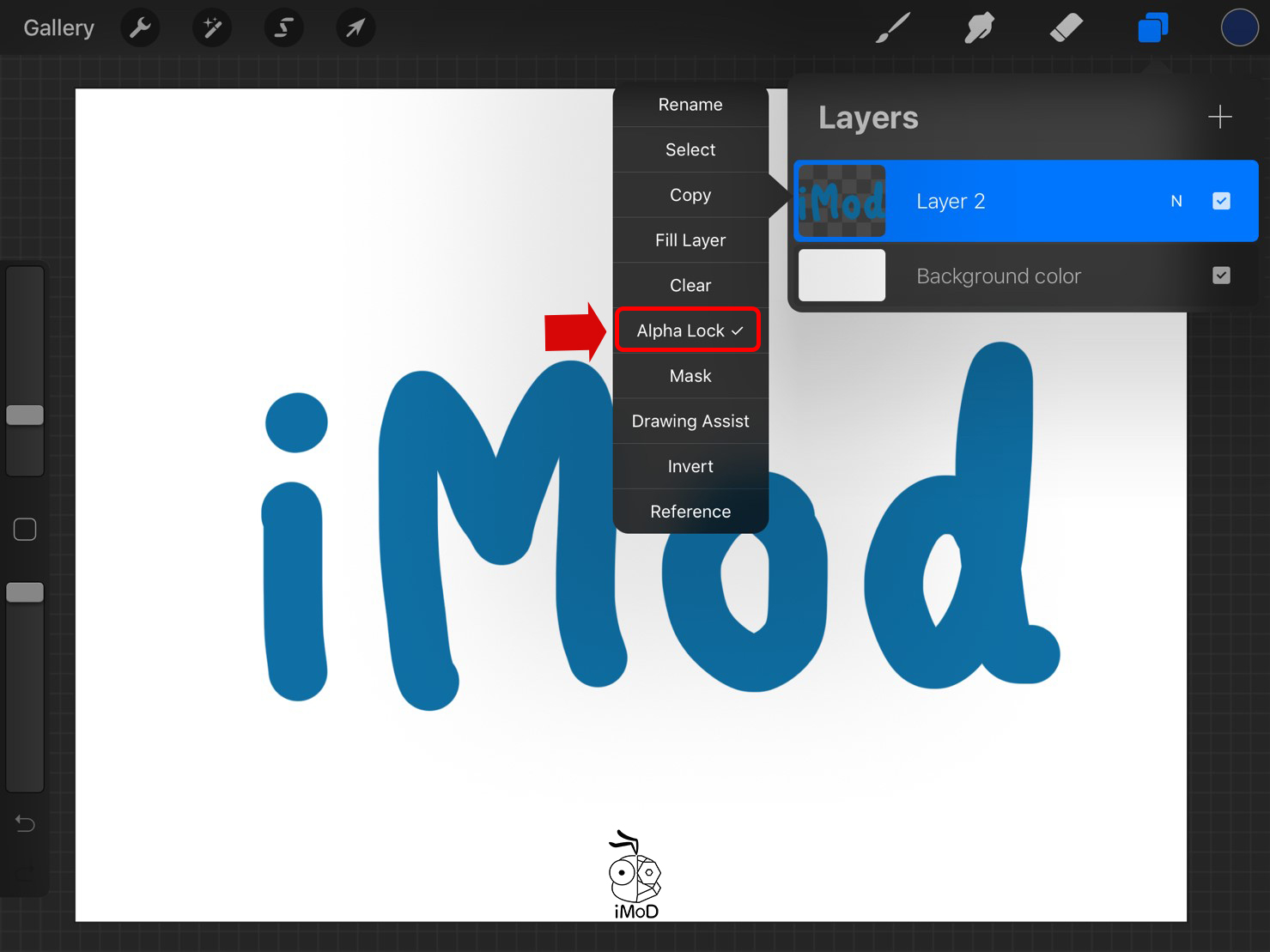
ให้เลือก Brush ที่มีลักษณะคล้ายๆ ตัวอย่าง
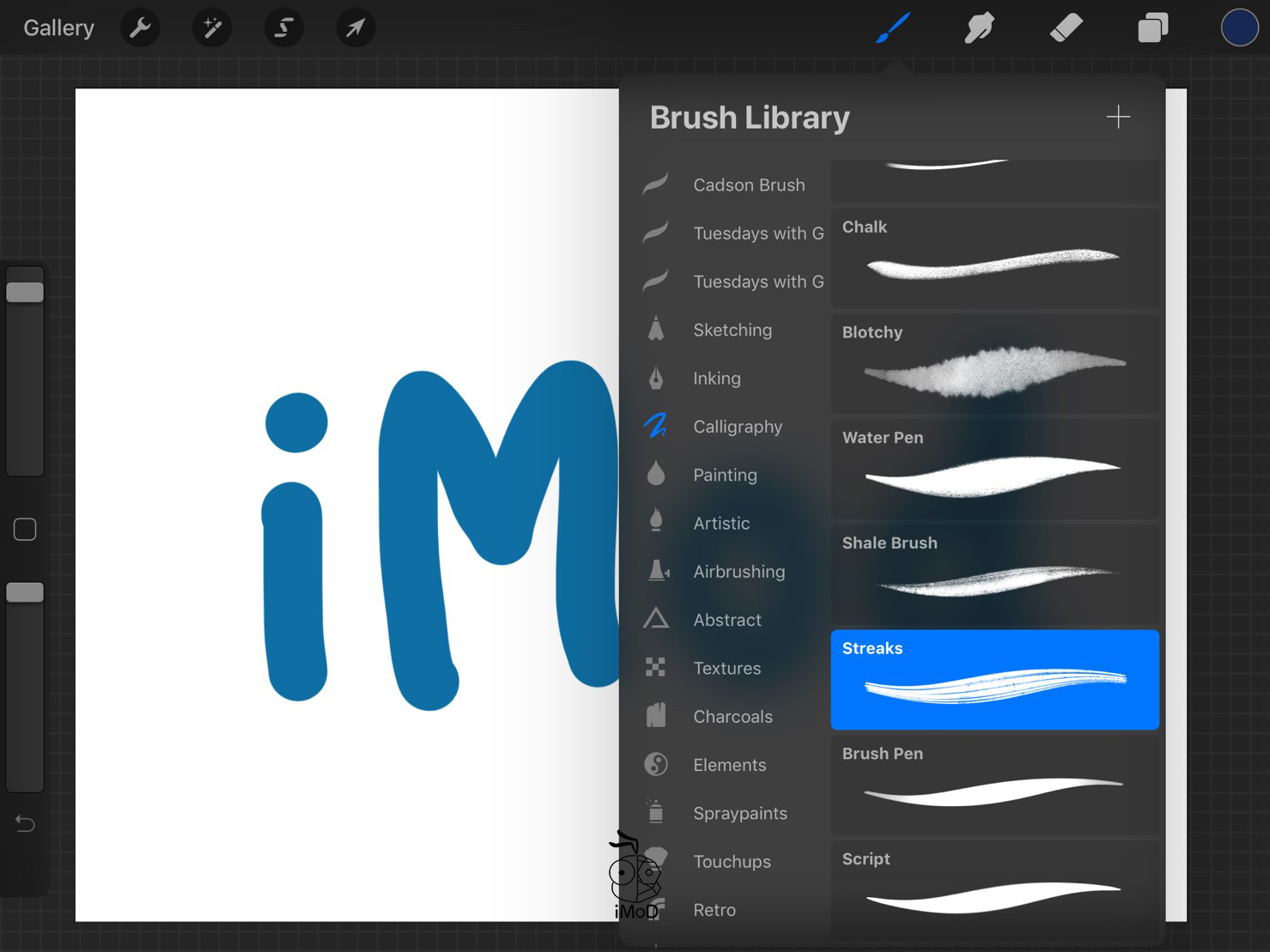
ปรับหัว Brush ให้มีขนาดเล็กลงเล็กน้อยและเลือกสีที่เข้มกว่าตัวอักษร แล้ววาดเป็นเส้นทำลวดลายไปบนตัวอักษรนั้น
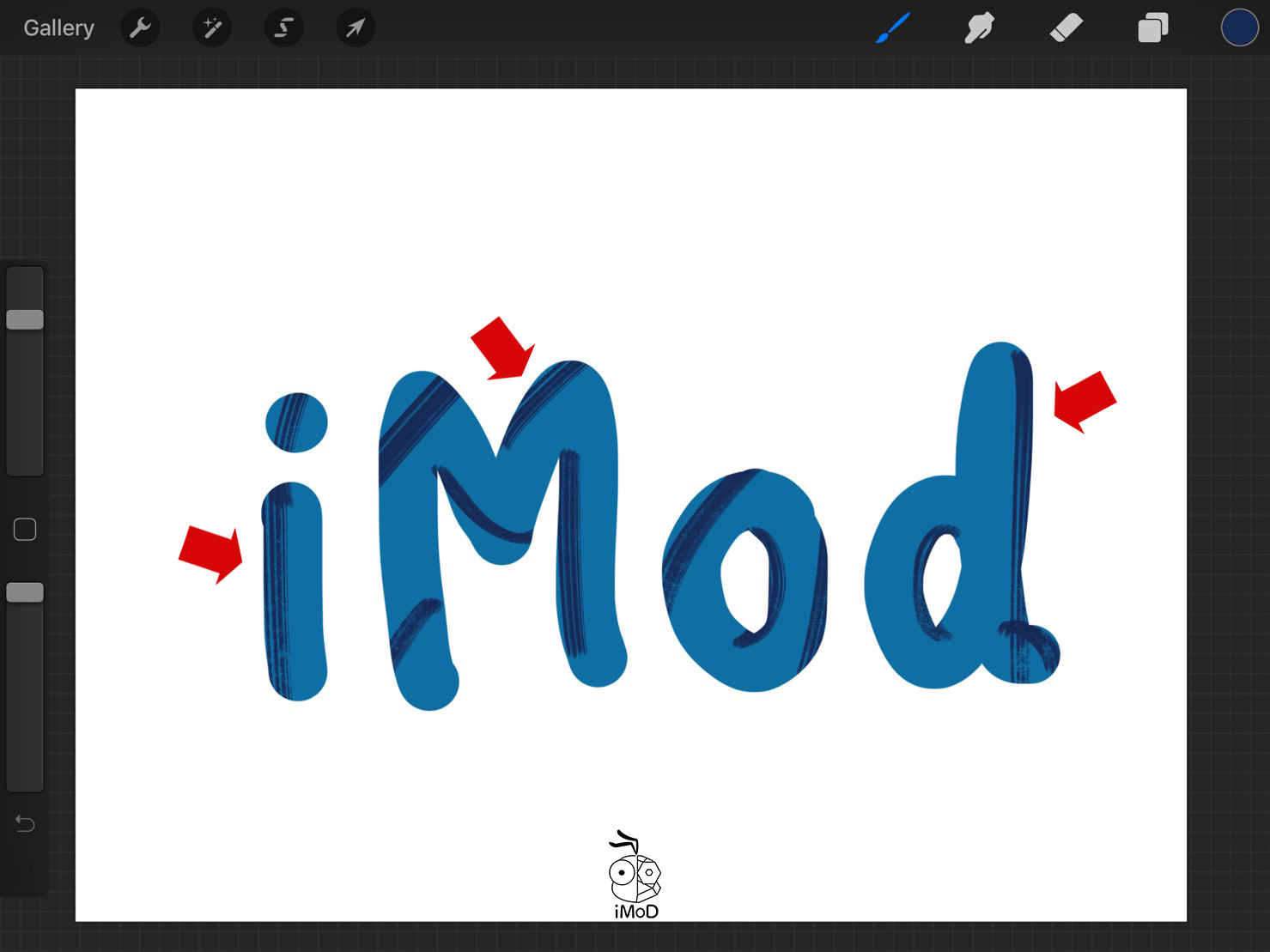
จากนั้นก็ปิดการใช้งาน Alpha Lock (แตะเอาเครื่องหมายถูกออก)
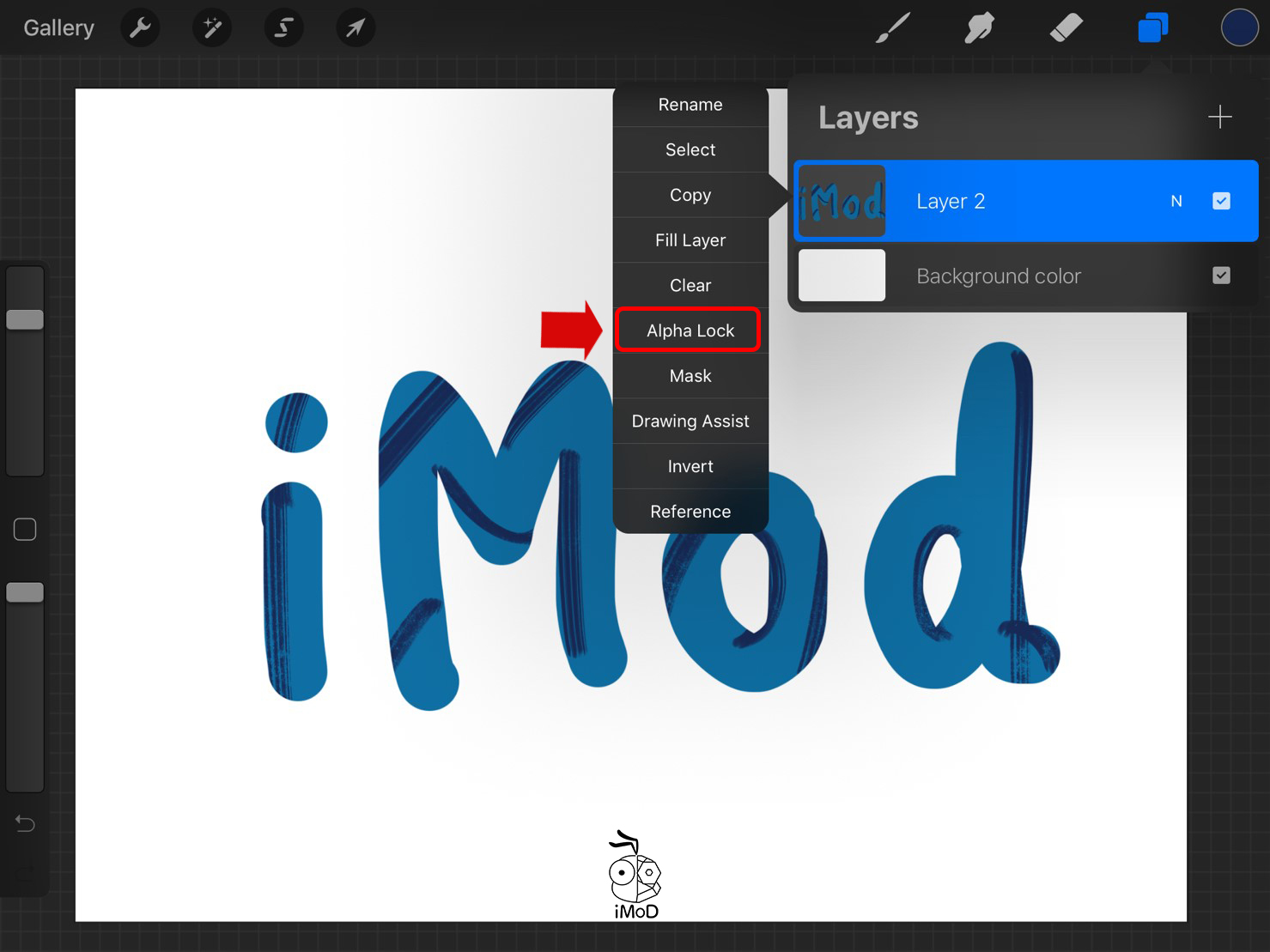
ไปที่เครื่องมือ Adjustments เลือก Liquify
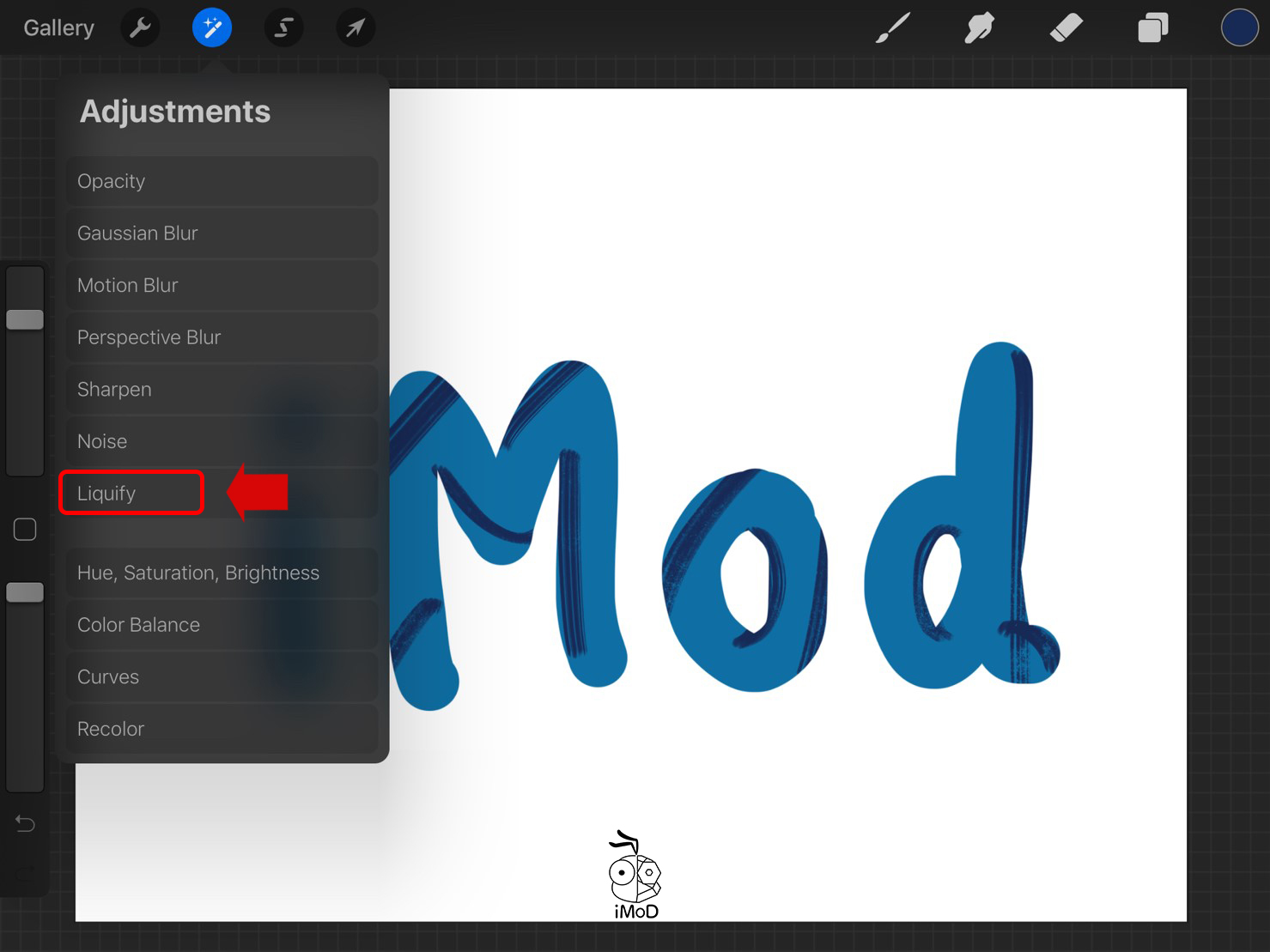
แตะเลือก Cystals และปรับค่าให้ตรงตามตัวอย่าง
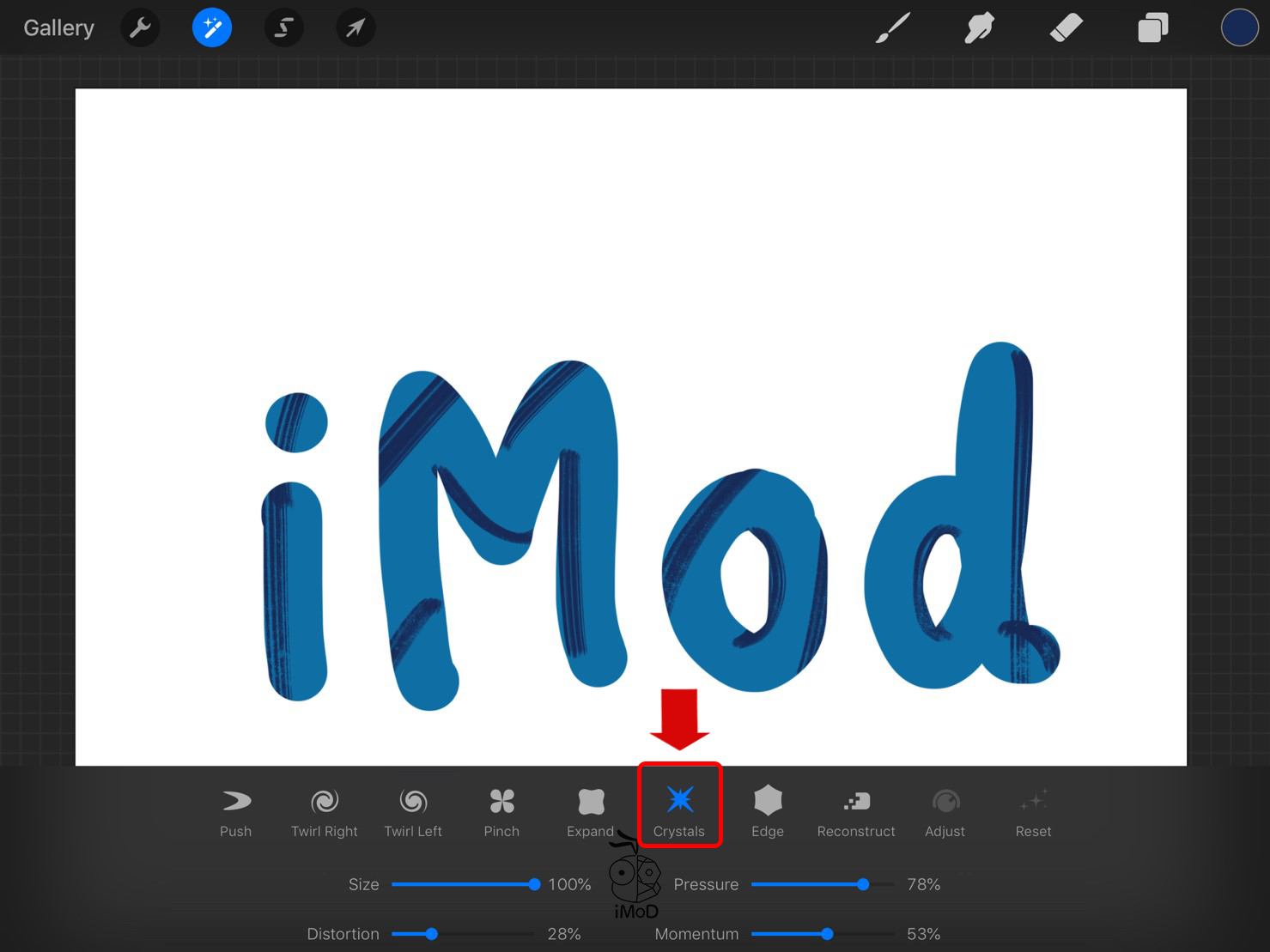
จากนั้นใช้ Apple Pencil ลากจากบนลงล่างที่บริเวณตัวอักษร ก็จะเกิดลวดลายเหมือนคลื่นน้ำบนตัวอักษรตามตัวอย่าง
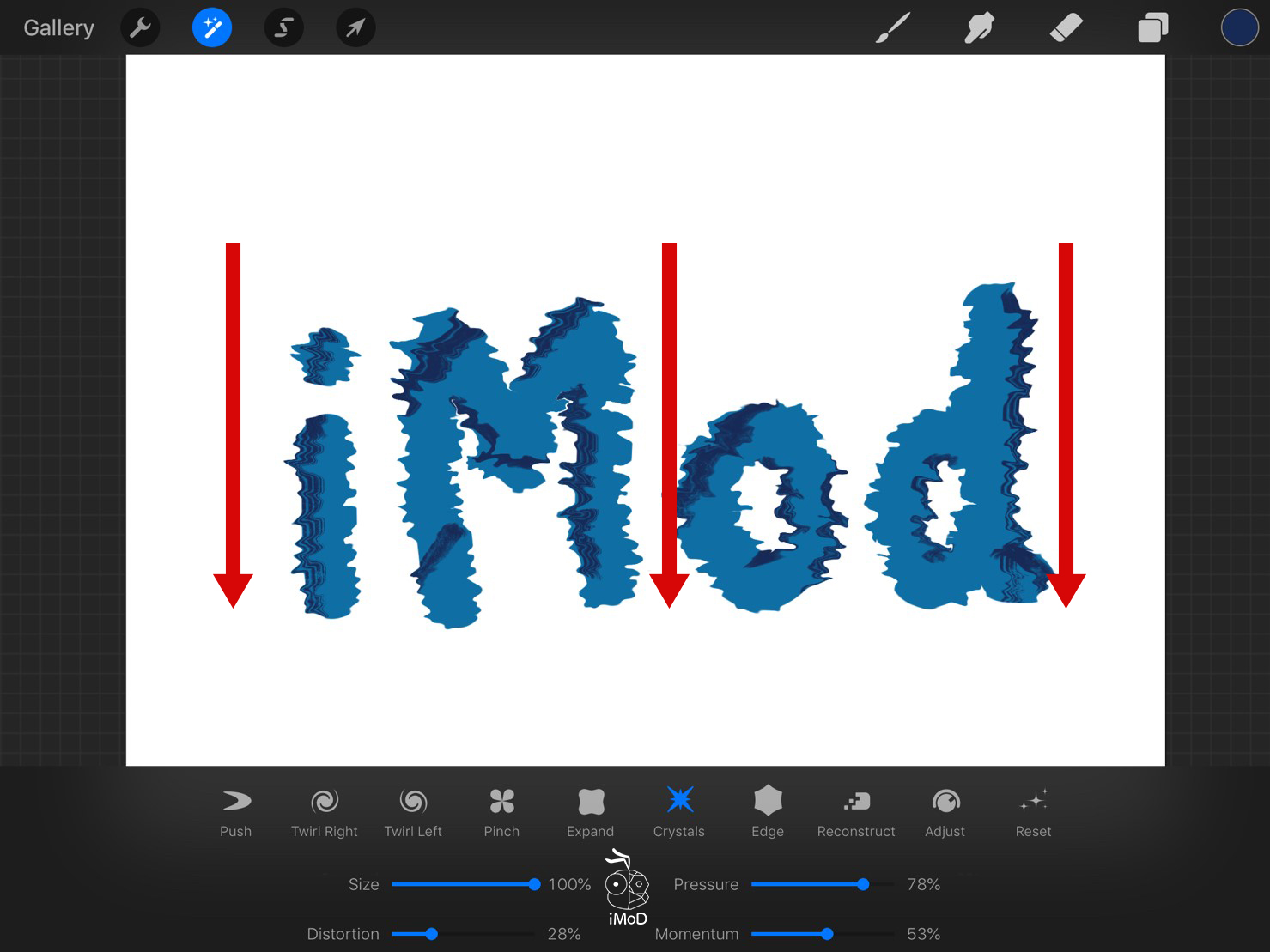
ก็จะได้ประมาณนี้นะคะ
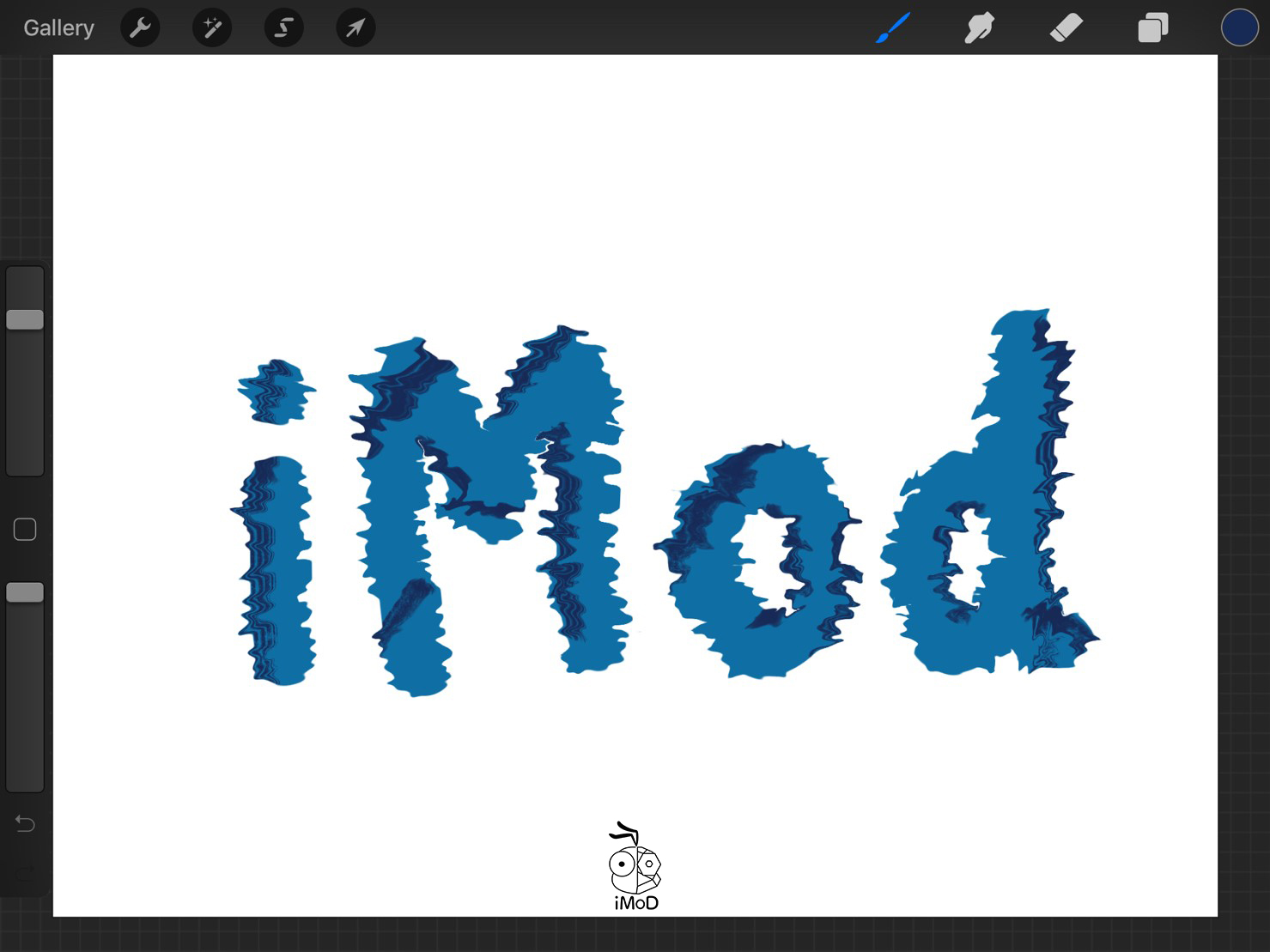
จากนั้นก็ตกแต่งเพิ่มเติม ใส่สีใส่เงาให้สวยงามตามจินตนาการได้เลย
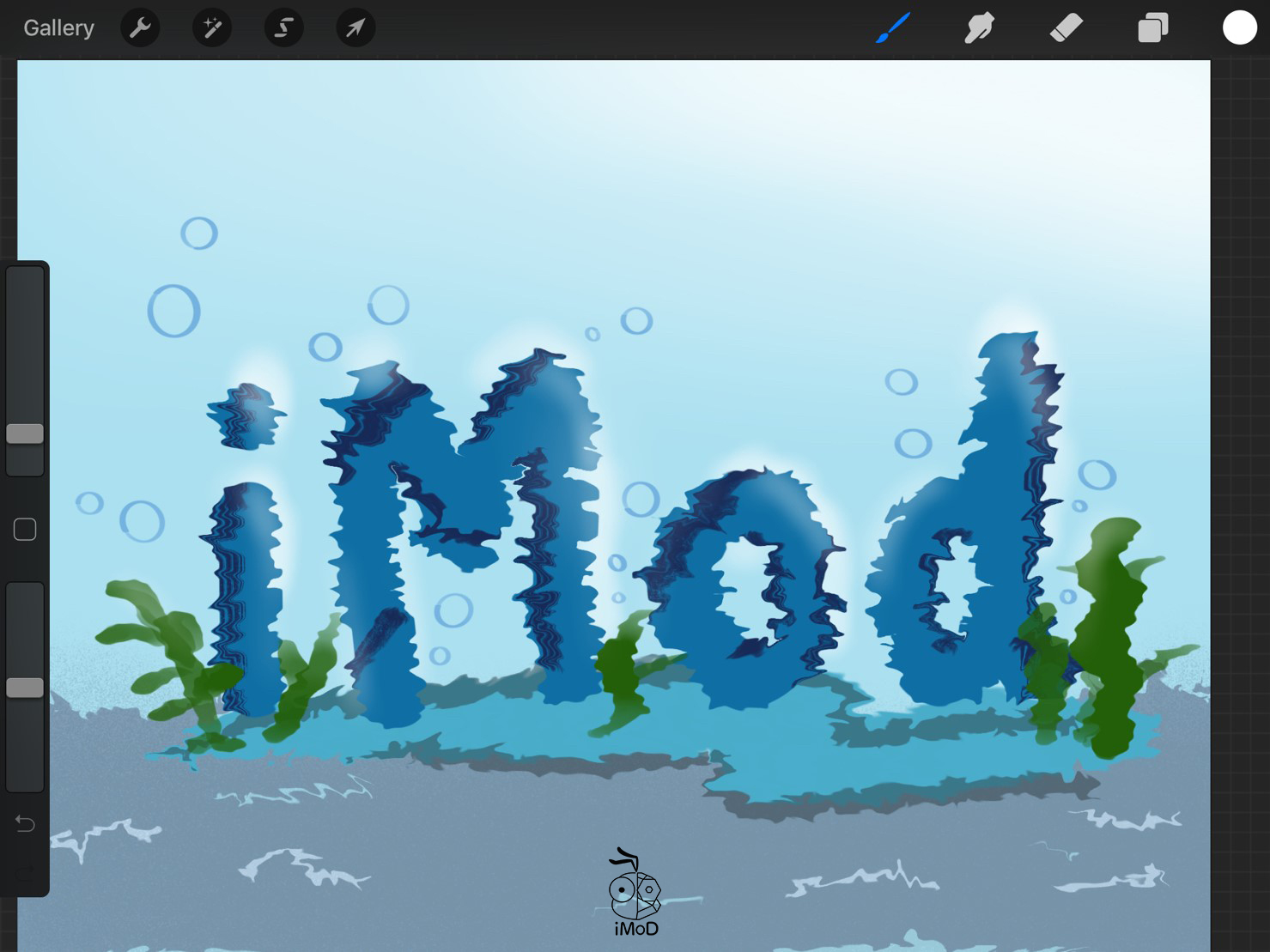
เพียงเท่านี้เราก็ได้ตัวอักษรแบบมีคลื่นใต้น้ำใช้งานเรียบร้อยแล้ว ซึ่งไม่ยากเลย สามารถนำไปปรับใช้กับงานอื่นๆ ได้ตามความเหมาะสม ลองเล่นดูนะคะ
ดาวน์โหลดแอป Procreate ได้ที่ App Store [ดาวน์โหลด]

